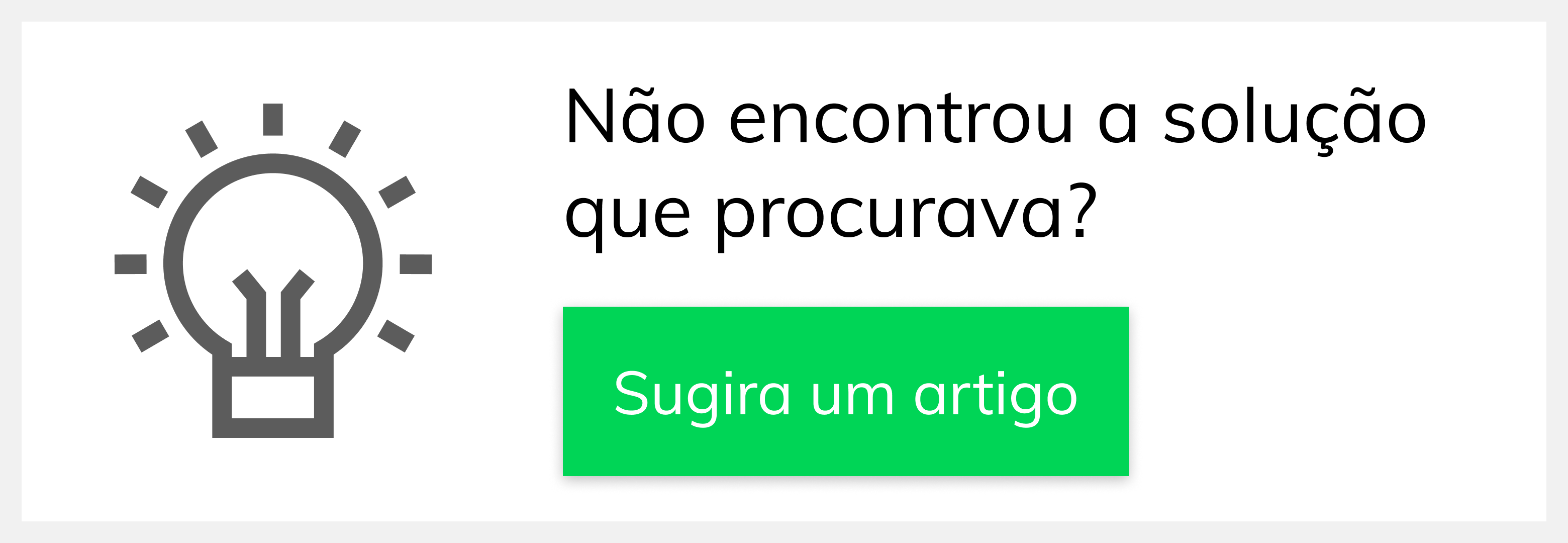Versions Compared
Key
- This line was added.
- This line was removed.
- Formatting was changed.
melhoria MXPRODV-2744
| Anchor | ||||
|---|---|---|---|---|
|
| Table of Contents | ||||||||
|---|---|---|---|---|---|---|---|---|
|
Produto: maxPromotor
Cenário atual: Hoje o promotor que cria pdvs via apk pode acontecer de ter problemas com o vínculo entre o usuário e o pdv criado.
As relações de cadastro entre os PDVs e meu usuário não podem ser perdidas
Quando for cadastrados os novos pdvs pelo app, não seja perdido o vinculo com o usuário, sendo assim não atrapalhando o uso no dia-a-dia.
-Dar ao usuário uma forma de verificar se o que foi editado/cadastrado aparece na listagem principal de pdvs
-Trazer uma tela com o histórico do que foi alterado/cadastrado.
-Verificar se hoje existe alguma forma melhor de armazenar os dados nas tabelas sobre os pdvs e suas relações com o usuário.
Objetivo
Esse fluxo tem o intuito de auxiliar o dia-a-dia dos promotores para que ao realizar o cadastro de novo PDV na APk, não se perca o vinculo entre ele o usuário que o cadastrou.
 Image Removed
Image Removed
 Image Removed
Image Removed
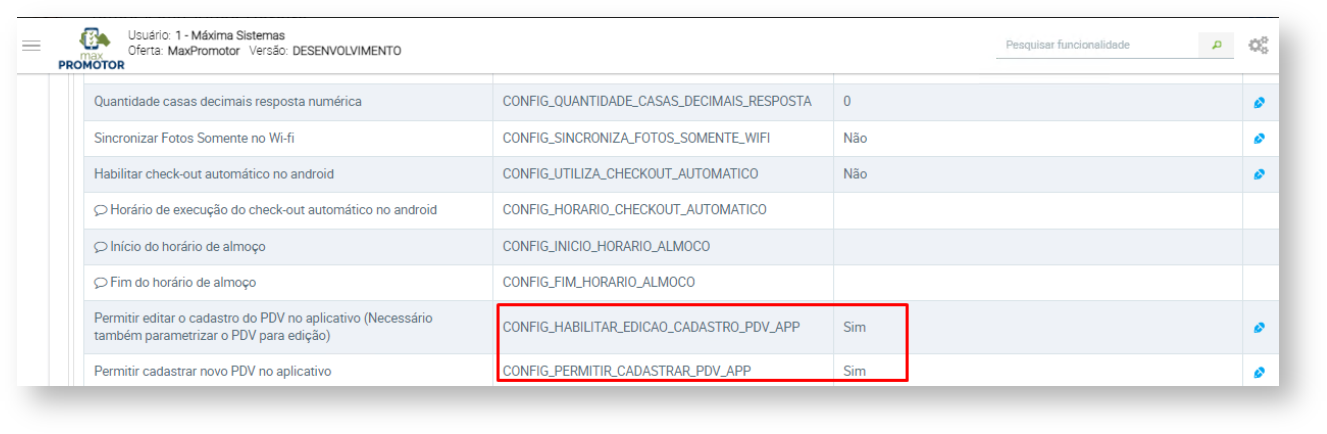 Image Removed
Image Removed
Configurações / Parâmetros
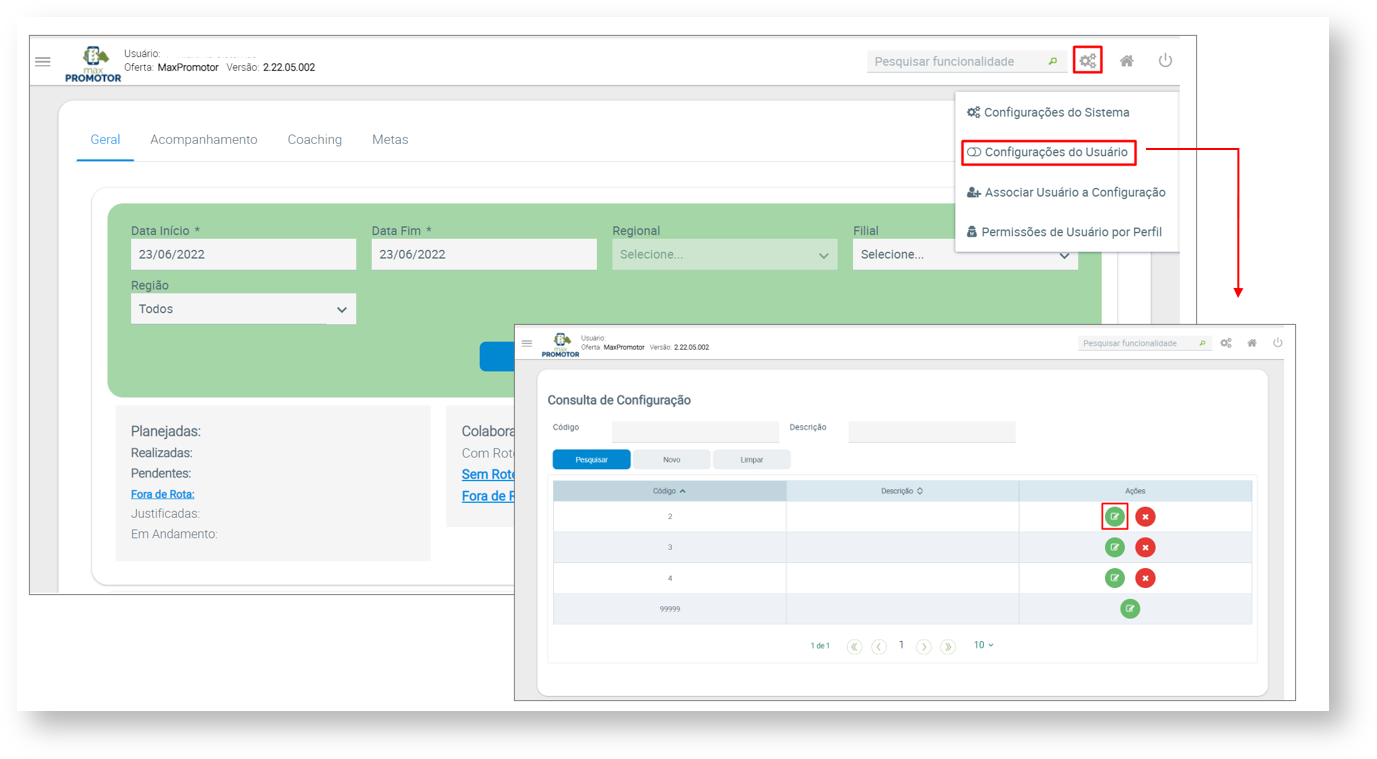 Image Removed
Image Removed
Como funciona no Aplicativo
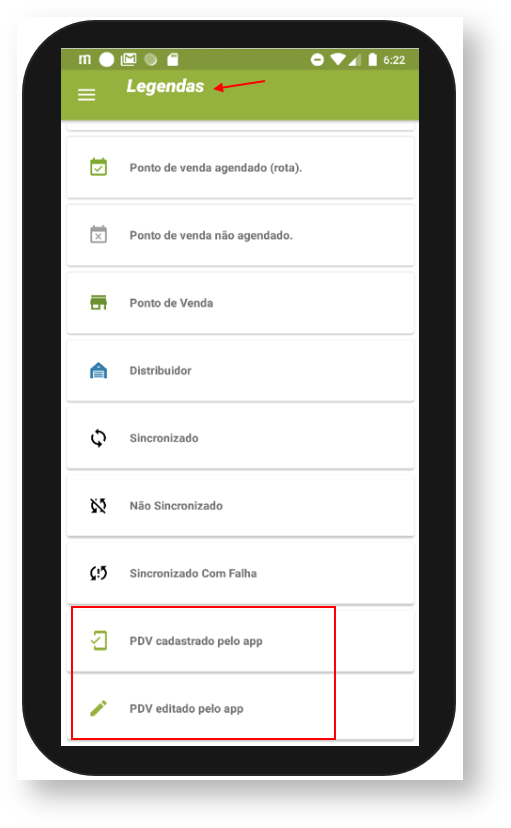 Image Removed
Image Removed
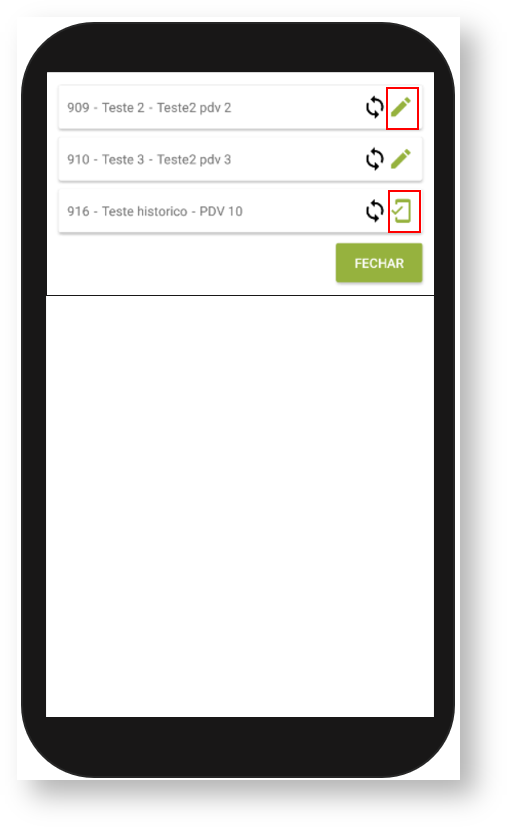 Image Removed
Image Removed
 Image Removed
Image Removed
Vínculo entre cadastro PDV e o usuário
Objetivo
Esse fluxo tem o intuito de auxiliar o dia-a-dia dos promotores para que além de realizar o cadastro de novo PDV seja possível identificar o PDV cadastrado ou editado pelo aplicativo.
1.0 Configurando Permissão
1.1 Para que um PDV possa ser editado pelo aplicativo é necessário permissão, para conceder acesse o maxPromotor Web, no menu do lado esquerdo da tela clique em cadastro e depois em Pontos de venda.
 Image Added
Image Added
1.2 Selecione o PDV clique no ícone ![]() Image Added de edição, a opção "Alterar o cadastro do PDV pelo Aplicativo" precisa estar marcada, caso não esteja, marque e clique em salvar.
Image Added de edição, a opção "Alterar o cadastro do PDV pelo Aplicativo" precisa estar marcada, caso não esteja, marque e clique em salvar.
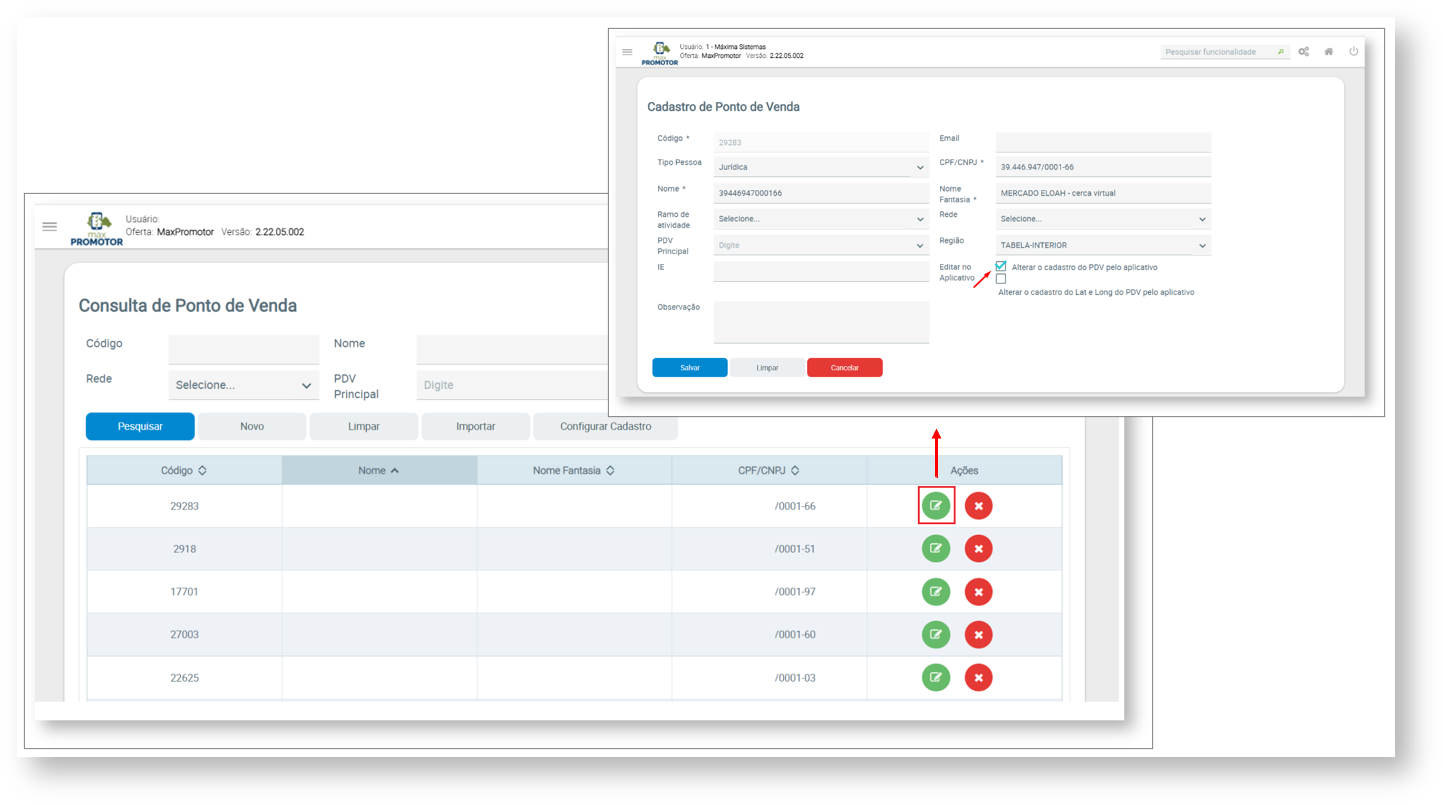 Image Added
Image Added
2.0 Configurando Parâmetros
2.1 Para que um promotor possa criar ou editar um PDV pelo aplicativo é necessário parametrização, na tela inicial do maxPromotor Web no canto direito da tela clique no ícone de engrenagem ![]() Image Added, depois clique em configurações do usuário. Será aberta uma tela, selecione o usuário que deseja e clique no ícone de editar
Image Added, depois clique em configurações do usuário. Será aberta uma tela, selecione o usuário que deseja e clique no ícone de editar ![]() Image Added.
Image Added.
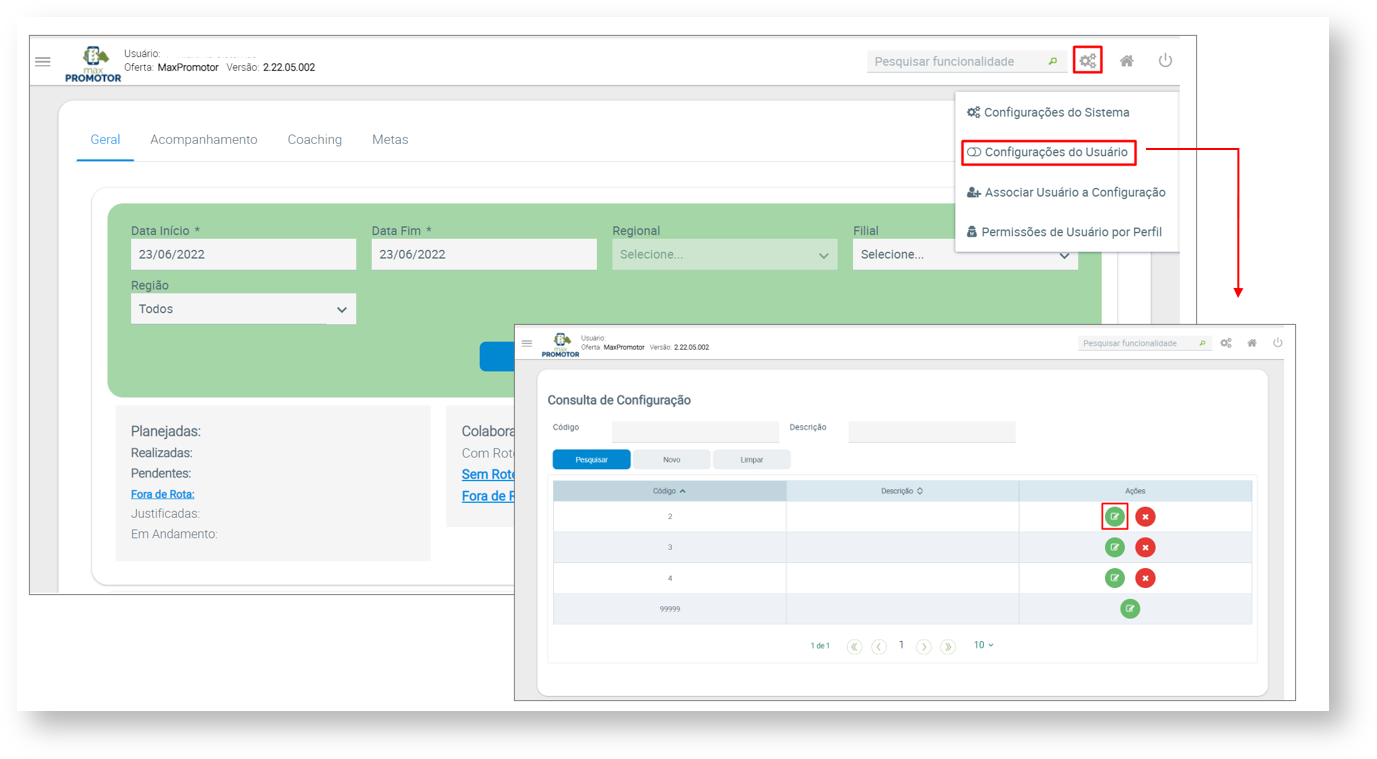 Image Added
Image Added
2.2 Ao editar o usuário os parâmetros CONFIG_HABILITAR_EDICAO_CADASTRO_PDV_APP e o CONFIG_PERMITIR_CADASTRAR_PDV_APP precisam estar como sim.
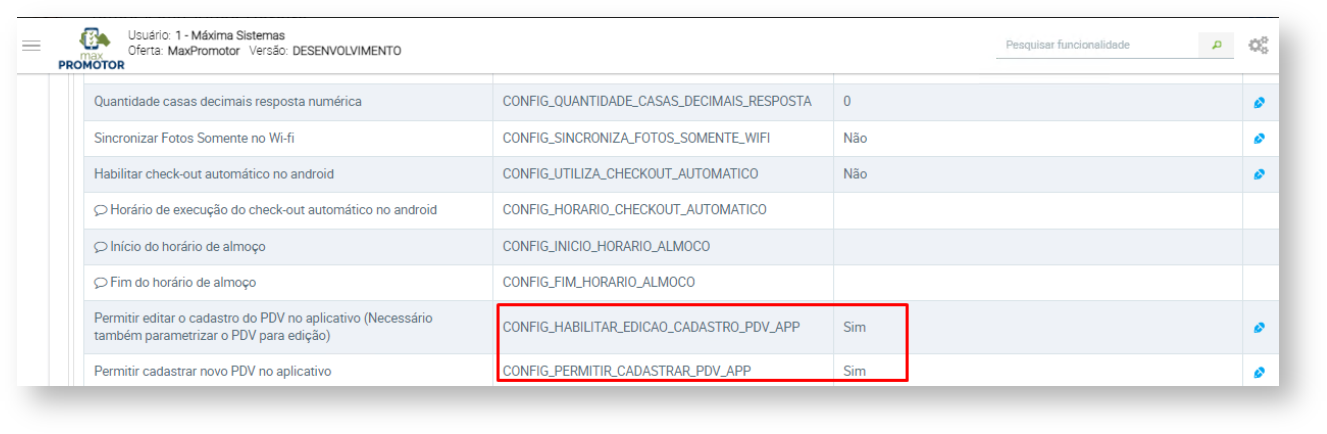 Image Added
Image Added
Como funciona no Aplicativo
3.0 Cadastrando novo PDV
3.1 Para inserir novo cadastro de PDV na tela inicial do maxPromotor clique no ícone ![]() Image Added , depois clique na aba de informações e preencha os dados solicitados, ao finalizar clique em salvar alterações. (verificar se o ícone e o nome da aba estão corretos)
Image Added , depois clique na aba de informações e preencha os dados solicitados, ao finalizar clique em salvar alterações. (verificar se o ícone e o nome da aba estão corretos)
Inserir imagem anterior que mostra onde clicar para entrar no novo cadastro
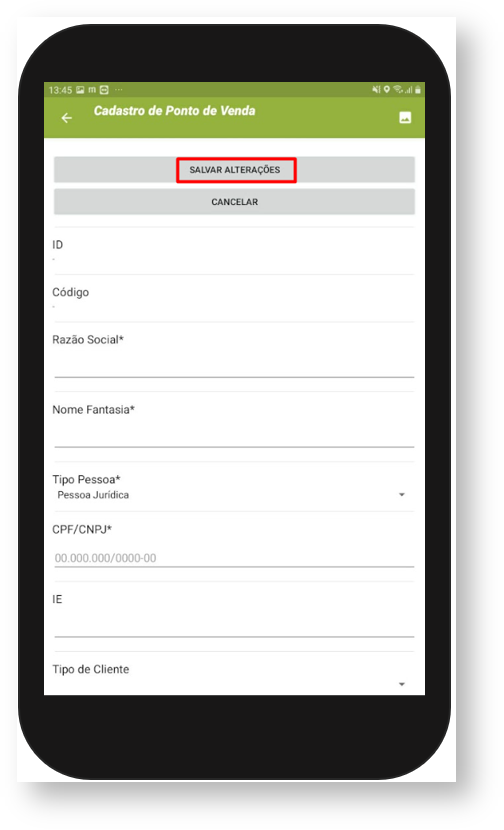 Image Added
Image Added
4.0 Consulta de PDVS cadastrados e editados
4.1 Na tela de PDVs cadastrados/Editados é possível filtrar através da barra azul acima da listagem pelos PDVs de uma dia especifico da semana ou por todos, basta clicar no canto direito da barra e selecionar.
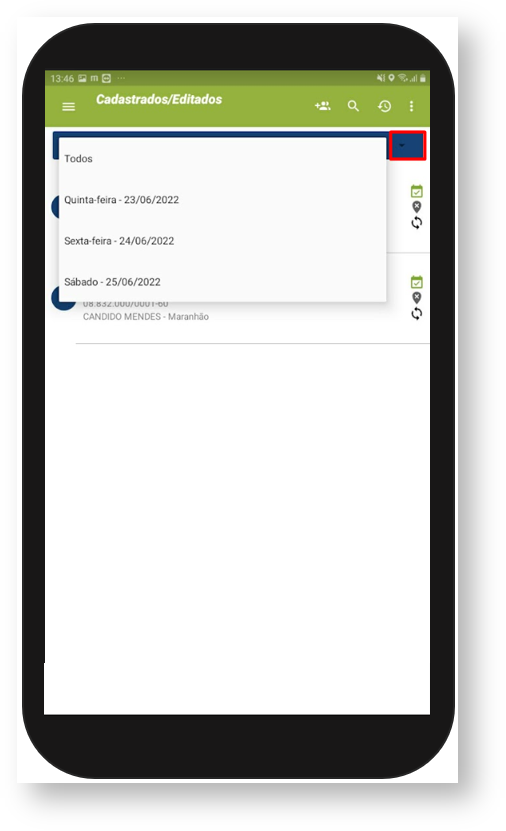 Image Added
Image Added
5.0 Histórico de PDVS
5.1 Ao filtrar listagem de PDVs cadastrados/Editados, clique o ícone ![]() Image Added que indica o histórico dos PDVs que foram alterados ou criados pelo aplicativo, será aberta uma janela com as informações e a frente dos PDVs os ícones
Image Added que indica o histórico dos PDVs que foram alterados ou criados pelo aplicativo, será aberta uma janela com as informações e a frente dos PDVs os ícones ![]() Image Added que indica que o PDV foi editado pelo aplicativo e o ícone que indica que o PDV foi criado pelo aplicativo.
Image Added que indica que o PDV foi editado pelo aplicativo e o ícone que indica que o PDV foi criado pelo aplicativo.
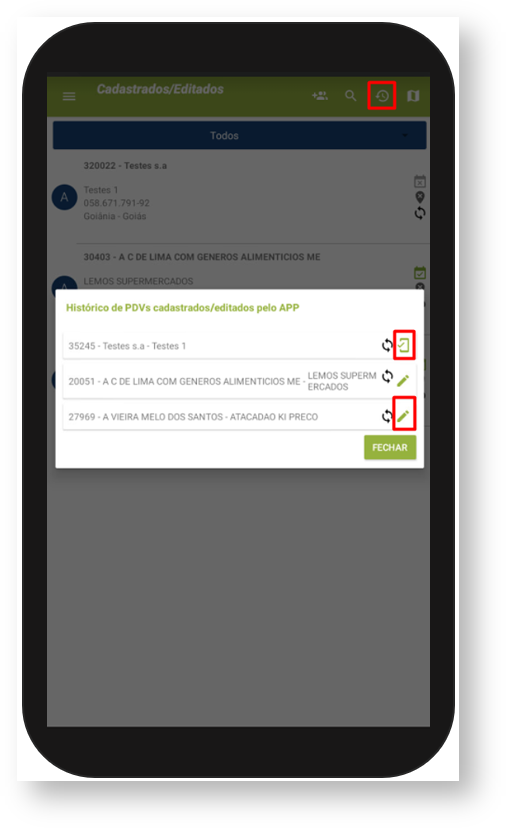 Image Added
Image Added
Artigos Relacionados
| Content by Label | ||||||||||||||||||
|---|---|---|---|---|---|---|---|---|---|---|---|---|---|---|---|---|---|---|
|
Artigo sugerido pelo analista XX.